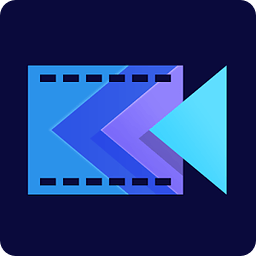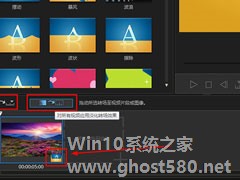-
威力酷剪如何设置转场动画?威力酷剪设置转场动画的方法
- 时间:2024-04-19 21:23:13
大家好,今天Win10系统之家小编给大家分享「威力酷剪如何设置转场动画?威力酷剪设置转场动画的方法」的知识,如果能碰巧解决你现在面临的问题,记得收藏本站或分享给你的好友们哟~,现在开始吧!
威力酷剪是一款受到大家欢迎的视频编辑软件,相较于其他的视频编辑软件而言,它的优势是操作简单,那你知道威力酷剪如何设置转场动画的吗?接下来我们一起往下看看威力酷剪设置转场动画的方法吧。
方法步骤
1、首先需要先进入到威力酷剪的主界面,在开始设置转场动画前,你可以点击下方最近项目中的项目,也可以点击“360编辑器”创建项目;
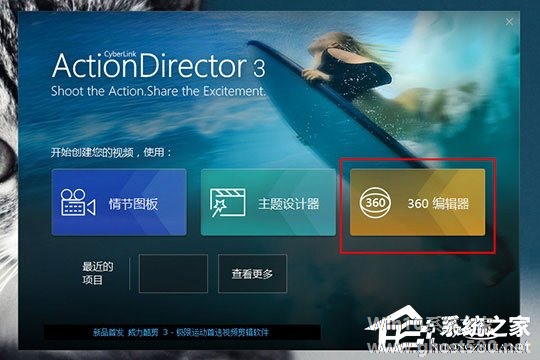
2、成功进入到项目的编辑界面后,用户可以在“媒体”栏中选择合适的动画以及图片,也可以自己点击进行文件的导入,将图片、视频文件拖动到下方的编辑框中;接着选择上方的“转场”功能,大家可以搜索并选择自己任何合适的转场动画,将其拖曳到下方的文件中;
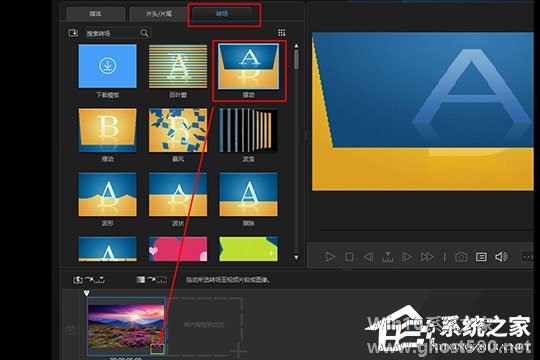
3、如果你认为威力酷剪中的转场模板没有你需求的那种效果,也可以点击红框标注内的“下载模板”选项,弹出威力酷剪的官网后在其中寻找合适的素材,每一个转场素材的热门程度全都一览无余,大家只需要从中下载并导入威力酷剪即可;
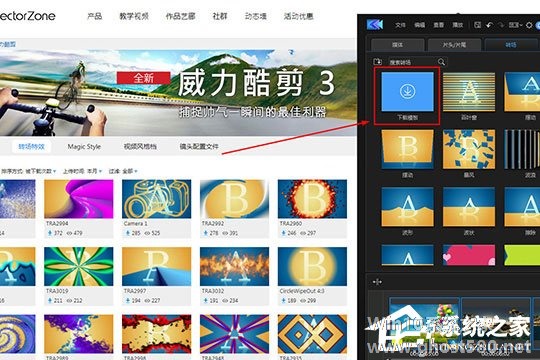
4、每个被添加转场动画的媒体文件,在下方都将出现之前所添加的转场标识,大家还可以根据自己的需要选中转场动画进行删除与持续时间的设置,当然如果你认为一个一个添加转场太过麻烦,也可以选中点击红框标注内的“对所有视频应用随机转场效果”、“对所有视频应用淡化转场效果”选项进行一键添加;
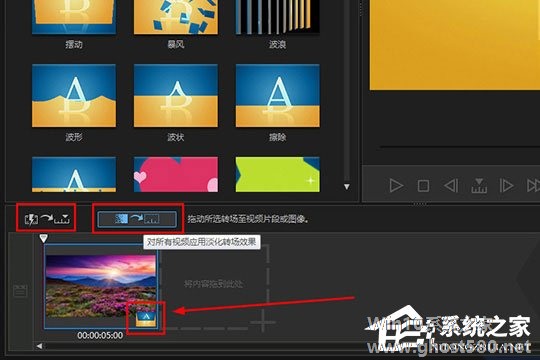
5、用户可以在下方添加多段视频和图片,当时间轴经过转场动画时,也就会出现之前所添加的转场场景了。
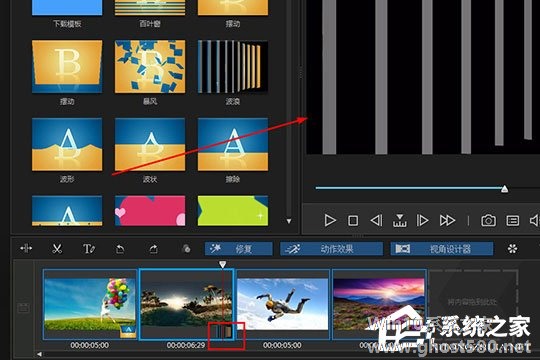
以上就是威力酷剪如何设置转场动画的全部内容,按照以上的方法操作,你就能轻松的掌握威力酷剪设置转场动画的方法啦。
以上就是关于「威力酷剪如何设置转场动画?威力酷剪设置转场动画的方法」的全部内容,本文讲解到这里啦,希望对大家有所帮助。如果你还想了解更多这方面的信息,记得收藏关注本站~
【②本文来*源Win10系统之家,不得自行转载,违者必追究!】
相关文章
-
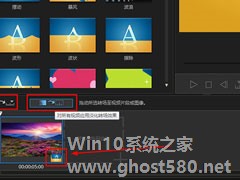
威力酷剪是一款受到大家欢迎的视频编辑软件,相较于其他的视频编辑软件而言,它的优势是操作简单,那你知道威力酷剪如何设置转场动画的吗?接下来我们一起往下看看威力酷剪设置转场动画的方法吧。
方法步骤
1、首先需要先进入到威力酷剪的主界面,在开始设置转场动画前,你可以点击下方最近项目中的项目,也可以点击“360编辑器”创建项目;
2、成功进入到项目的编辑界... -

威力酷剪是一款为广大用户所喜爱的视频编辑处理软件,那你知道在威力酷剪如何设封面的吗?接下来我们一起往下看看威力酷剪设封面的方法吧。
方法步骤
1、进入到讯连科技威力酷剪的界面后,直接点击其中的“主题设计器”功能选项开始封面的设置,如下图所示:
2、在上一步点击后,将会出现导入视频和照片的界面,点击“导入”选项即可开始导入素材,视频就是你想要设置封面... -

威力酷剪是一款视频编辑软件,经常在使用的用户在问威力酷剪如何保存的呢?接下来我们一起往下看看威力酷剪导出音频视频文件的方法吧。
方法步骤
1、首先需要先进入到威力酷剪软件的界面中,由于威力酷剪一共有“情节图板”、“主题设计器”和“360编辑器”三个功能供大家选择,所以小编将为大家分别讲解不同的保存方法,当然如果你之前已经保存过相应的项目,则只需要点击下方最近项... -

如何利用威力酷剪给手机视频添加音乐?用手机拍摄了一个短视频,但是对声音效果不满意、想着另外添加音乐。下面,小编就为大家介绍下利用威力酷剪给手机视频添加音乐方法。
打开威力酷剪APP,进入主页,点击“编辑”功能,
进入手机相册,选择视频素材,然后转入视频编辑页面,点...